视频编辑专家字幕编辑教程
时间:2021-04-06 17:43:39 作者:无名 浏览量:58
视频编辑专家是一款集MPEG视频合并专家 、视频分割专家、 视频截取专家 、RMVB视频合并专家等多家软件功能为一体的专业视频编辑软件。轻松合并音视频文件,或相同或不相同的音视频格式文件都可以进行合并,视频编辑专家可把您喜爱的某个视频文件单独截取加以保存,视频编辑专家可以把任意一个视频随意剪切,视频片段或多或少或大或小,支持3GPP - 第三代合作项目 2(*.3g2) 、MP2 - MPEG Layer-2 音频(*.mp2)等格式,需要的评优赶紧下载体验吧!
视频编辑专家使用教程
使用视频编辑专家给视频文件添加字幕教程
1.我们首选需要将视频编辑专家双击运行,并根据图中提示找到【字幕制作】选项单击打开;其实根据截图内容显示还有:编辑与转换、视频分割、视频文件截取、视频合并、配音配乐、视频截图等功能,你可以选择想要的功能针对视频剪切、截取、加音乐或是自己喜欢的配音等。那这里主要为你分享的是给视频添加字幕的教程。
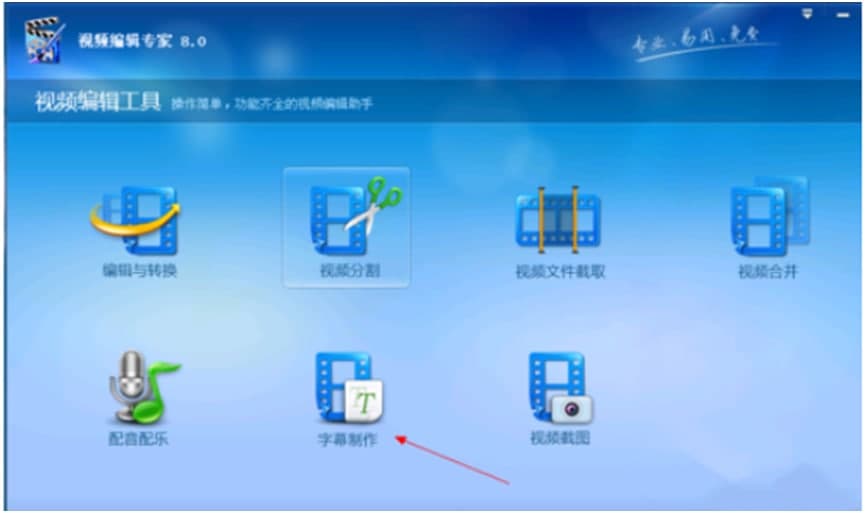
2、打开后我们将进入到 [字幕制作] 界面,如下截图:请根据图中提示找到【添加视频】按钮然后单击选择你需要添加字幕的视频文件。截图中黑色框位置是你的视频呈现位置哦,请先不要操作其他不了解的按钮,下边会有跟你分享一些按钮的功能。
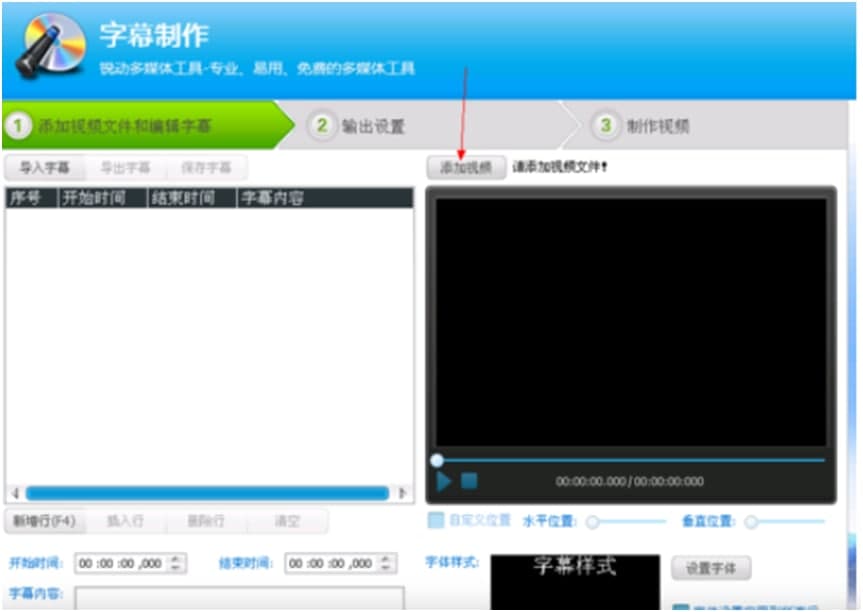
视频编辑专家字幕编辑教程图2
3、以下截图是我们需要添加视频文件的界面截图,请选择你需要编辑的视频文件。如图:以风景1.mp4为例,选择后单击【打开】按钮;

视频编辑专家字幕编辑教程图3
4、接下啦我们继续根据提示先找到【导入字幕】选项并单击打开,然后根据提示导入你事先准备好的字幕文件,将其导入进来;
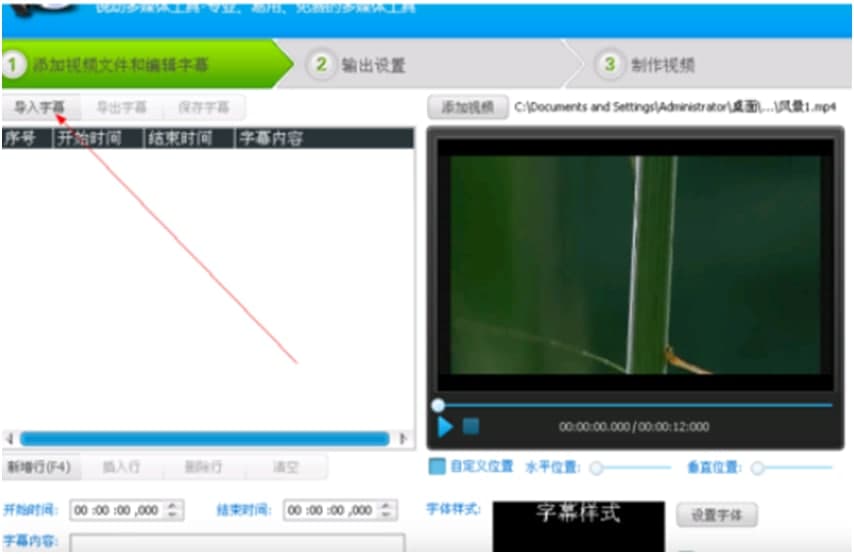
视频编辑专家字幕编辑教程图4
5、导入成功后,我们也可以选择手动编辑字幕哦。手动编辑字幕需要先单击【新增行】选项;
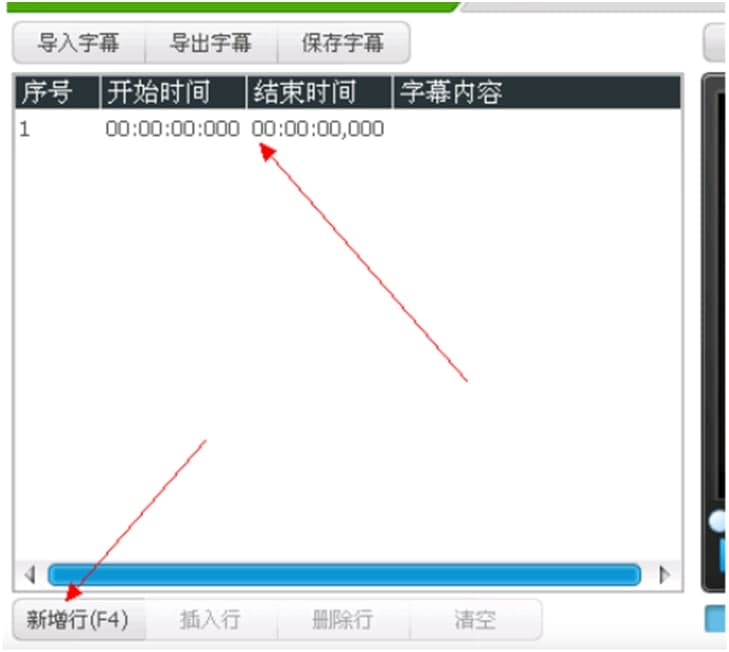
视频编辑专家字幕编辑教程图5
6、然后我们需要设置字幕的起始时间及结束时间,然后在 [字幕内容] 处输入你想要的文字信息;

视频编辑专家字幕编辑教程图6
7、接下来根据提示先单击【自定义字幕位置】设置字幕的出现位置和【设置字体】字幕字体的颜色、大小等信息内容。继续单击【下一步】
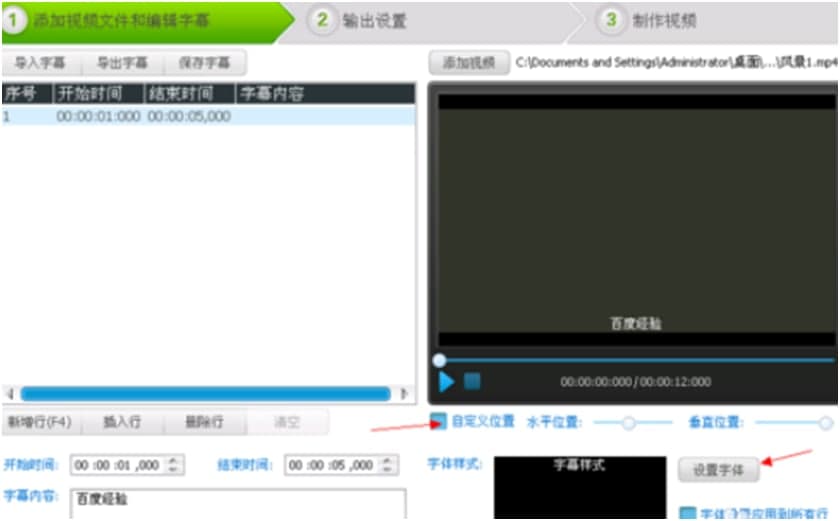
视频编辑专家字幕编辑教程图7
8、最后在字幕制作界面,我们需要设置视频保存的位置目录及视频格式,请根据图中指示设置。有个小方框勾选我们可以查看具体设置信息哦,设置完毕后直接单击【下一步】结束最后的教程。
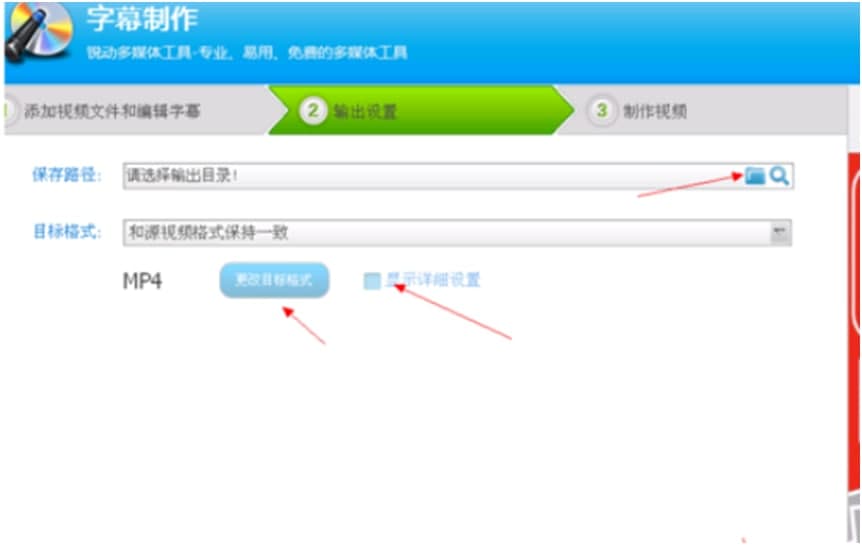
视频编辑专家字幕编辑教程图8
视频编辑专家 9.3 官方版
- 软件性质:国产软件
- 授权方式:免费版
- 软件语言:简体中文
- 软件大小:55812 KB
- 下载次数:4113 次
- 更新时间:2021/4/6 16:09:40
- 运行平台:WinAll...
- 软件描述:手头上有几个视频需要编辑,需要进行截取视频啊,剪辑视频啊各种操作,但是不知道该用... [立即下载]
相关资讯
相关软件
电脑软件教程排行
- 破解qq功能和安装教程
- 怎么将网易云音乐缓存转换为MP3文件?
- 比特精灵下载BT种子BT电影教程
- 微软VC运行库合集下载安装教程
- 土豆聊天软件Potato Chat中文设置教程
- 怎么注册Potato Chat?土豆聊天注册账号教程...
- 浮云音频降噪软件对MP3降噪处理教程
- 英雄联盟官方助手登陆失败问题解决方法
- 蜜蜂剪辑添加视频特效教程
- 比特彗星下载BT种子电影教程
最新电脑软件教程
- 天易成网管跨互联网监控图文教程
- 视频编辑专家字幕编辑教程
- 奇奕画王下载使用图文教学
- 蒲公英WAV格式转换器功能特点安装教学
- 蚂蚁安全浏览器官方下载使用帮助
- 卡巴斯基密码创建图文教程
- 吉吉写作软件下载使用教学
- 福昕PDF编辑器官方下载下载详情
- WinZip官方版官方下载使用详情介绍
- redis可视化管理工具下载使用教程
软件教程分类
更多常用电脑软件
更多同类软件专题











